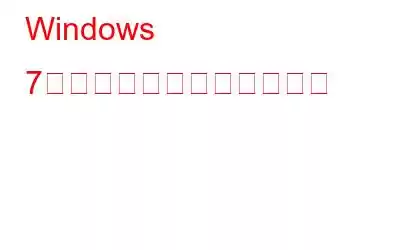よりよく理解できる方法で物事を見るのは良いことです。母国語が英語以外の場合、多くのことに対処するのに少し不快に感じるかもしれません。ただし、Microsoft は英語以外の言語を話すユーザーに配慮しており、言語の変更を許可しています。
次の手順に従って Windows 7 の表示言語を変更できます。
コントロール パネルから [地域と言語] ウィンドウを開くか、[スタート] ボタンをクリックして表示される Windows の検索ボックスに「表示言語の変更」と入力します。 次の [キーボードと言語] タブに切り替えます。
[言語のインストール/アンインストール…] ボタンをクリックします。 ( Windows にインストールされているデフォルト以外の言語を変更する場合は、Microsoft から言語をダウンロードし、希望の言語のパックをインストールする必要があることに注意してください。)
[インストール をクリックして、表示言語のインストールまたはアンインストールウィザードで言語パックをダウンロードします。 プロンプト ウィンドウが表示され、言語パックの場所を選択するよう求められます。 2 つのオプション、Windows Update の起動またはコンピュータまたはネットワークの参照です。 PC に言語パックが保存されていない場合は、[Windows Update の起動 ] を選択できます。 [X 個のオプションのアップデートが利用可能です] オプション (X à アップデートの数) をクリックします。 Windows Update ウィンドウに移動し、ダウンロードする言語パックを手動で選択します。
[インストールする更新プログラムの選択] 画面に、利用可能な更新プログラムのリストが読み込まれます。それは重要とオプションです。 左端の [オプション] をクリックします。 次にチェックマークが付いた言語を選択します。 [Windows 7 言語パック] セクションからリスト上の言語パックに追加します。 選択したら、[OK] をクリックします。 クリックします。 Windows Update画面の「更新プログラムのインストール」ボタンをクリックします。インストールが完了すると、使用できるようになります。 [地域と言語] 画面に戻り、表示言語の選択 ドロップからダウンロードした言語を選択します。 「OK」をクリックします。 必要な変更をすべて行った後、コンピュータからログオフして、再度ログインする必要があります。を選択すると、すべてのテキストが希望の言語になるため、変更が表示されます。ママしたいなら 英語を主言語として選択します。ドロップダウン リストから英語を選択するだけで、Windows 7 の表示言語を変更できます。
読み取り: 0